win7 64位系统怎么用32位ie浏览器 win7 64位系统如何使用32位浏览器
更新时间:2022-05-04 14:23:00作者:huige
在win7 64位系统中,自带有64位ie浏览器,可是很多人觉得这个版本的功能不是很完善,所以就想要用32位ie浏览器,但是很多人并不知道win7 64位系统如何使用32位浏览器,针对这个问题,本文这就给大家讲解一下win7 64位系统用32位ie浏览器的详细方法。
推荐:win7纯净版iso镜像下载
具体步骤如下:
1、64位Win7系统其实是自带32位IE浏览器的,双击C盘进入。
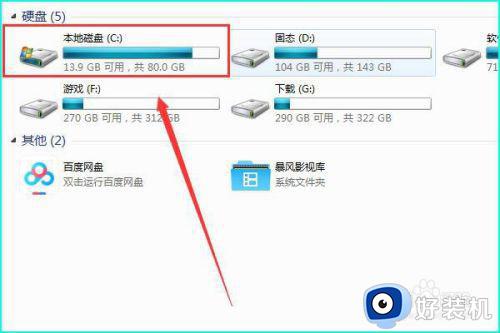 2、点击C盘中的ProgramFiles(x86)文件夹。
2、点击C盘中的ProgramFiles(x86)文件夹。
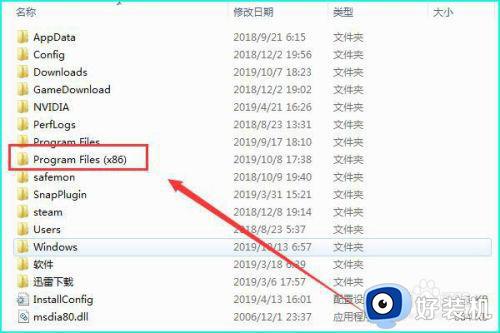 3、点击ProgramFiles(x86)文件夹中的InternetExplorer文件夹。
3、点击ProgramFiles(x86)文件夹中的InternetExplorer文件夹。
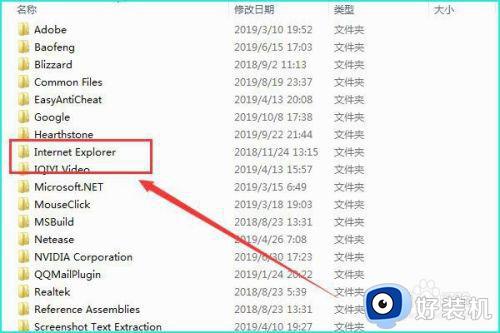 4、右键点击InternetExplorer文件夹中的iexplore图标。
4、右键点击InternetExplorer文件夹中的iexplore图标。
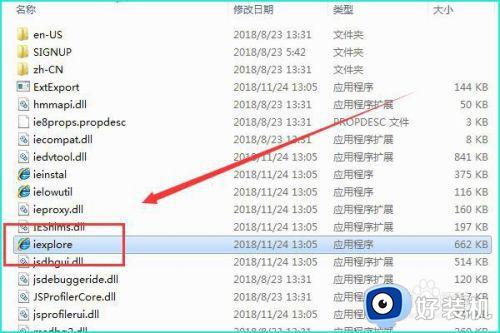 5、在弹出的下拉菜单中选择发送到,在发送到中选择桌面快捷图标。
5、在弹出的下拉菜单中选择发送到,在发送到中选择桌面快捷图标。
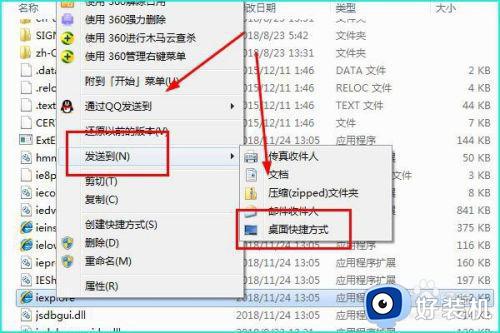 6、发送快捷图标之后,桌面上会出现32位IE浏览器快捷图标,双击即可使用。
6、发送快捷图标之后,桌面上会出现32位IE浏览器快捷图标,双击即可使用。

上述就是win7 64位系统怎么用32位ie浏览器的详细方法,有需要的用户们可以学习上面的方法步骤来进行操作, 相信能够帮助到大家。
win7 64位系统怎么用32位ie浏览器 win7 64位系统如何使用32位浏览器 相关教程
- win7 32位升级ie11的方法 win7 ie怎么升级到11
- win7 32位能安装ie10吗 32位win7安装ie10详细教程
- win7如何把32位换成64位 win7系统怎么把32位改成62位
- 如何查看win7是32位 怎么知道win7是32位62位
- win732位怎么去掉浏览器禁用加载项
- win7 ie浏览器下载文件位置 win7ie浏览器默认下载路径在哪
- win7系统ie浏览器打开后自动关闭怎么回事 win7 ie浏览器打开就自动关闭如何处理
- win732位怎么升64位 win732位换成64位的教程
- win7重装ie浏览器的方法 win7怎样重装ie浏览器
- win7桌面ie浏览器不见了怎么找回 win7桌面没有ie图标如何恢复
- win7访问win10共享文件没有权限怎么回事 win7访问不了win10的共享文件夹无权限如何处理
- win7发现不了局域网内打印机怎么办 win7搜索不到局域网打印机如何解决
- win7访问win10打印机出现禁用当前帐号如何处理
- win7发送到桌面不见了怎么回事 win7右键没有发送到桌面快捷方式如何解决
- win7电脑怎么用安全模式恢复出厂设置 win7安全模式下恢复出厂设置的方法
- win7电脑怎么用数据线连接手机网络 win7电脑数据线连接手机上网如何操作
热门推荐
win7教程推荐
- 1 win7每次重启都自动还原怎么办 win7电脑每次开机都自动还原解决方法
- 2 win7重置网络的步骤 win7怎么重置电脑网络
- 3 win7没有1920x1080分辨率怎么添加 win7屏幕分辨率没有1920x1080处理方法
- 4 win7无法验证此设备所需的驱动程序的数字签名处理方法
- 5 win7设置自动开机脚本教程 win7电脑怎么设置每天自动开机脚本
- 6 win7系统设置存储在哪里 win7系统怎么设置存储路径
- 7 win7系统迁移到固态硬盘后无法启动怎么解决
- 8 win7电脑共享打印机后不能打印怎么回事 win7打印机已共享但无法打印如何解决
- 9 win7系统摄像头无法捕捉画面怎么办 win7摄像头停止捕捉画面解决方法
- 10 win7电脑的打印机删除了还是在怎么回事 win7系统删除打印机后刷新又出现如何解决
